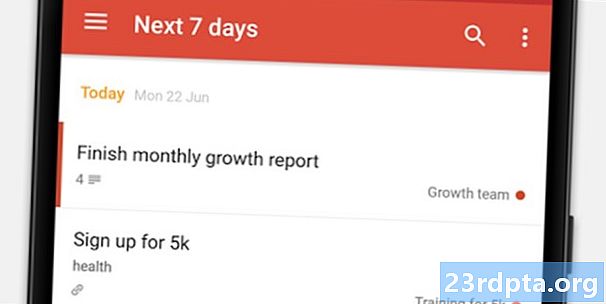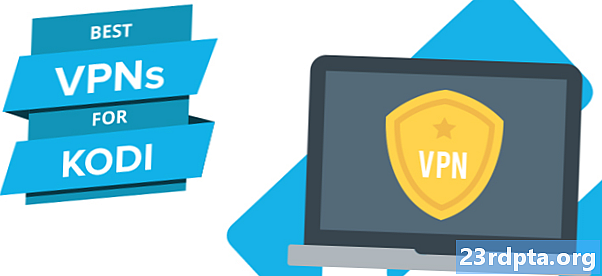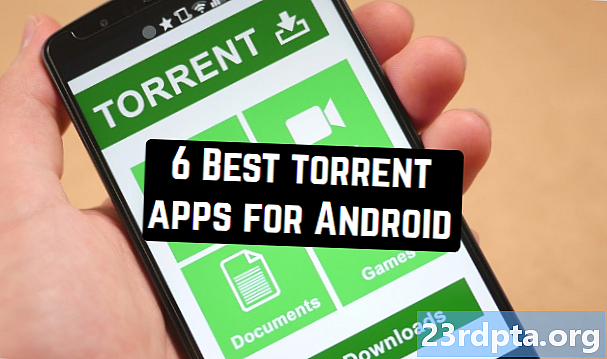Contenu

Configurer un routeur peut sembler une tâche ardue, mais c’est beaucoup plus facile que vous ne le pensez. Vous devez juste savoir quel câble va où et ensuite configurer quelques paramètres pour que le routeur soit opérationnel. Vous n'avez pas besoin d'être un expert en informatique pour le faire, il vous suffit de suivre quelques étapes simples décrites ci-dessous.
Comment mettre en place un routeur

Pour configurer un routeur, la première chose à faire est de débrancher le modem fourni par votre fournisseur de services Internet, puis de le connecter au routeur. Prenez un câble Ethernet, qui est probablement inclus dans la boîte, branchez une extrémité au modem et l’autre extrémité au port WAN de votre routeur. Le port WAN peut être étiqueté «Internet» et ressemble aux ports LAN adjacents. Cependant, le port peut être séparé du reste sur certains routeurs et a presque toujours une couleur différente pour le faire ressortir - comme dans l'image ci-dessus.
La prochaine étape consiste à rebrancher le modem et à attendre quelques minutes avant de le configurer, puis de faire de même avec le routeur. Une fois cela fait, prenez un autre câble Ethernet et utilisez-le pour connecter votre ordinateur au routeur. Ouvrez maintenant un navigateur sur votre ordinateur et visitez la page de configuration du routeur. Cela devrait figurer dans les instructions ou sur une étiquette quelque part sur le périphérique, mais dans la plupart des cas, il s’agit de http://192.168.1.1 ou http://192.168.0.1.
Après avoir tapé l'adresse, vous devrez vous connecter. Les informations de connexion doivent être inscrites quelque part dans le manuel ou sur un autocollant placé sur le routeur, mais dans de nombreux cas, le nom d'utilisateur est «admin» et le mot de passe est "Mot de passe" - créatif, je sais.
Une fois que vous vous êtes connecté, un assistant de configuration devrait apparaître à l'écran, vous guidant à travers tous les paramètres requis. Si ce n'est pas le cas, recherchez et cliquez sur l'option appelée «Assistant d'installation» ou quelque chose de similaire. Les choses sont assez simples à partir de là, car vous devrez donner un nom à votre routeur, sélectionner un protocole de sécurité, etc. Une fois cela fait, votre routeur sera configuré et prêt à être utilisé.
Instructions pas à pas pour configurer un routeur:
- Débranchez le modem.
- Connectez le modem et le routeur (port WAN) avec un câble Ethernet.
- Rebranchez le modem et attendez quelques minutes qu'il soit configuré.
- Branchez le routeur et attendez quelques minutes qu'il soit configuré.
- Connectez un PC au routeur avec un câble Ethernet.
- Ouvrez un navigateur sur votre PC et visitez la page de configuration du routeur - généralement http://192.168.1.1 ou http://192.168.0.1.
- Connectez-vous avec les informations de connexion inscrites dans les instructions ou sur un autocollant situé sur le routeur.
- Un assistant d'installation devrait maintenant apparaître. Si ce n’est pas le cas, localisez cette option dans le menu et cliquez dessus.
- Suivez les instructions de configuration de base, après quoi votre routeur sera prêt à être utilisé.
Voilà comment configurer un routeur. Avez-vous rencontré des problèmes ou avez-vous pu le configurer sans problème?